Valora este artículo :
Este artículo le ha sido útil ?
Sí
No
Vous avez noté 0 étoile(s)
Sommaire
Procédure
El constructor Divi está incluido en nuestros paquetes dealojamiento web Wordpress. Si desea soporte para el constructor DIVI, debe suscribirse a una licencia directamente en el sitio web de Elegent theme Divi.
LWS ofrece 3 plugins premium de Elegant Themes (Divi, Bloom y Monarch). Estos se actualizan regularmente. Una vez que usted sea cliente de LWS, tendrá acceso gratuito a estos plugins eligiendo la distribución 'Divi Builder' cuando instale el CMS Wordpress con nuestro Auto-Instalador.
Si usted tiene un paquete cPanel o ya ha instalado Wordpress con esta distribución, pero no tiene acceso a todos los temas o actualizaciones, por favor háganoslo saber dándonos los datos de acceso al área de administración de su sitio Wordpress para que un técnico pueda actualizar la licencia.
Por favor, tenga en cuenta: necesitará contratar una licencia de Elegant Themes para beneficiarse del soporte. LWS no ofrece soporte para estos productos.
La biblioteca Divi es una herramienta esencial para guardar todos los módulos, líneas y secciones que personalices. Esto le ahorra tiempo al diseñar su sitio web. Cada vez que guardes un elemento en la biblioteca Divi, podrás acceder a él fácilmente desde tu panel de control de WordPress.
Cuando modificas un módulo, una línea o una sección de una página en el Constructor Divi, puedes guardar tus elementos en la biblioteca para utilizarlos en el futuro. Al editar un elemento en una página, tienes dos opciones: " Guardar y añadir a la biblioteca" o "Guardar y salir". Estas dos opciones guardarán los cambios que haya realizado en su página. Si haces clic en"Guardar y añadir a la biblioteca", el módulo se guardará automáticamente y podrás reutilizarlo en otras páginas.
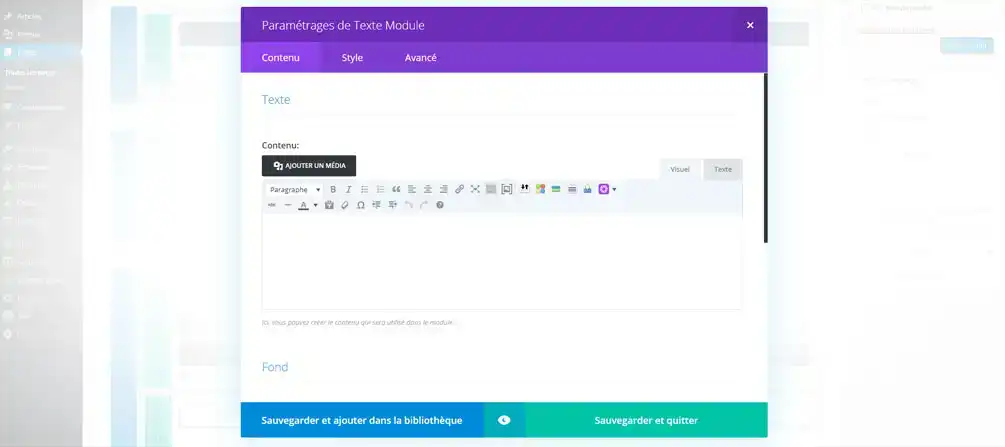
Si haces clic en "Guardar y añadir a la biblioteca ", se te pedirá que introduzcas información sobre tu nuevo elemento de biblioteca. Puede darle un nombre para encontrarlo fácilmente y elegir los parámetros que desea guardar. Una vez que haya rellenado toda la información necesaria, puede hacer clic en "Guardar ".

Cuando añades nuevos elementos a tu biblioteca, el módulo se puede gestionar y editar directamente desde tu panel de WordPress Divi > Biblioteca Divi. Una vez en esta página verás una lista de todos los elementos guardados en la biblioteca. Puede editar cualquiera de los elementos haciendo clic en"editar".
También puedes crear un módulo desde cero. Simplemente haga clic en el botón "Añadir nuevo " en la parte superior de la página.
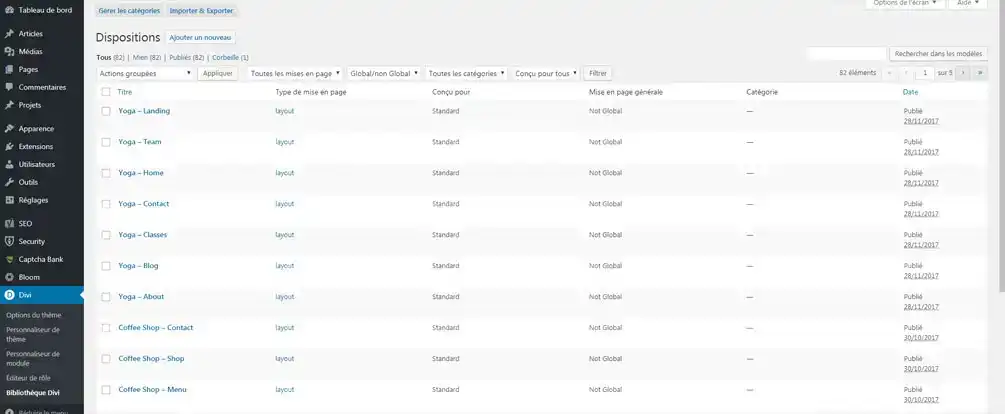
Una vez añadido un elemento a tu biblioteca, puedes añadirlo a una página de tu sitio. Cuando añadas un módulo a tu página, puede que veas una pestaña en la parte superior llamada "Añadir desde la biblioteca". Haciendo clic en esta pestaña, puedes añadir uno de tus módulos.
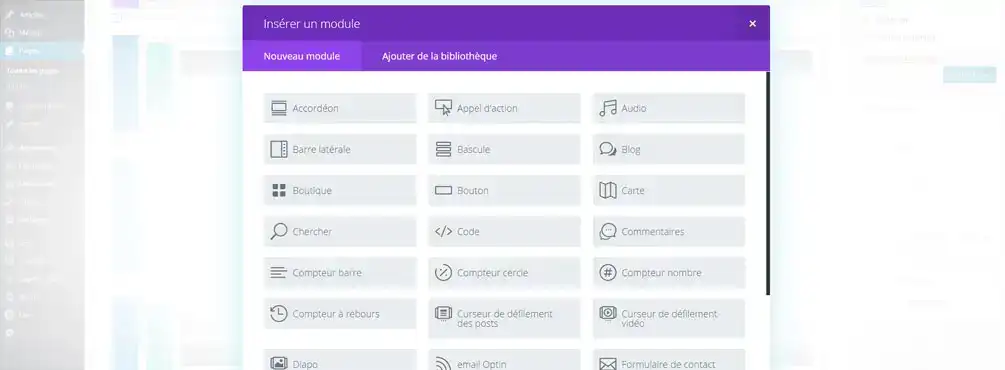
Para empezar, activa el Constructor Visual desde la página deseada en tu menú Wordpress Pages.
En la parte inferior de esta página, verás un icono circular de color púrpura con tres puntos en una línea horizontal.
Haz clic aquí para ampliar la configuración de la página del Constructor Visual.
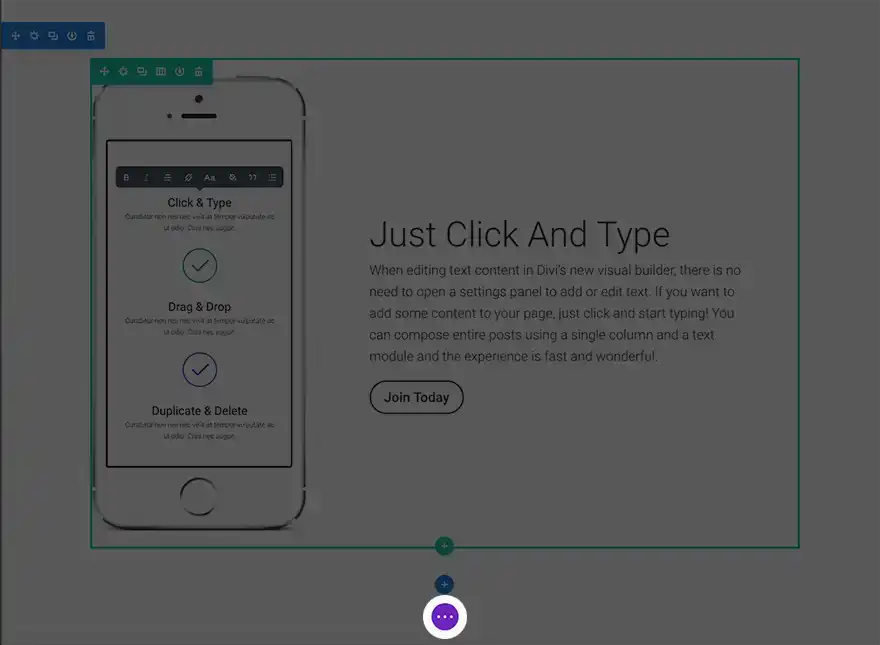
El icono"+" en este menú es donde puedes añadir elementos de la biblioteca Divi, incluyendo una amplia variedad de diseños predefinidos incluidos para ayudarte a diseñar cualquier tipo de página web. Puede cargar un diseño predefinido en una página en blanco, un diseño existente o reemplazar el contenido existente.
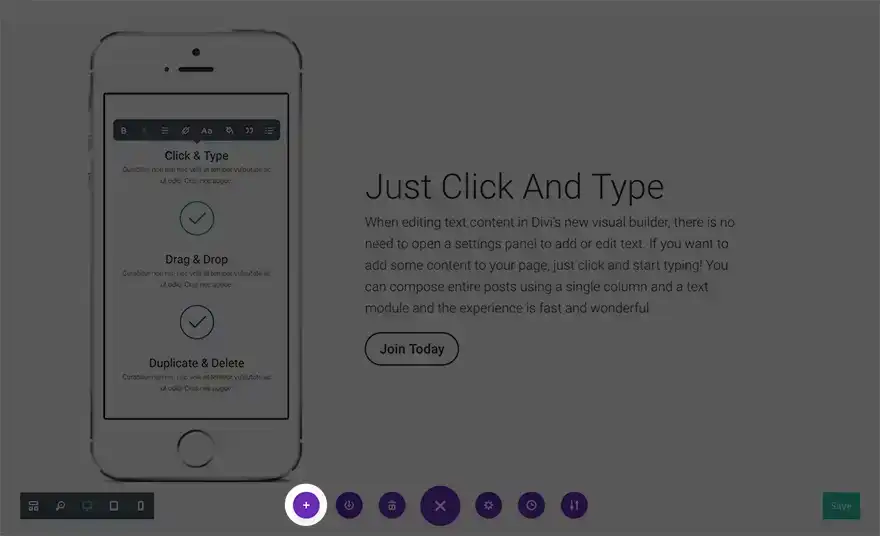
Al hacer clic en uno de los diseños predefinidos, se cargará ese contenido en su página. A continuación se muestra un ejemplo de un diseño de biblioteca cargado en una página en blanco.
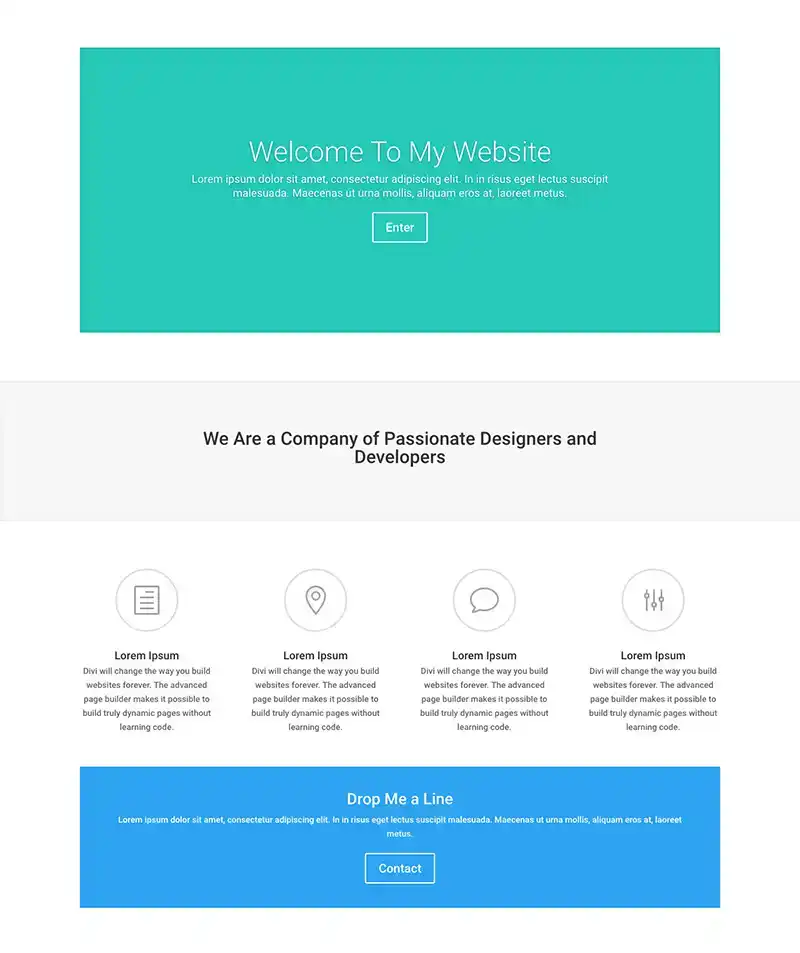
Al reemplazar cada elemento de la página con tu propio contenido, puedes tener una página web elegante y personalizada en cuestión de minutos.
¡Ahora ya sabes cómo funciona la biblioteca Divi!
¡Guardar tus módulos y tu diseño ya no es un secreto y ahora es muy fácil!
Espero sinceramente que este tutorial te haya ilustrado sobre el uso de la biblioteca Divi.
No dudes en seguir nuestros próximos tutoriales sobre Elegant Themes Divi ;)
Cómo instalar el plugin Divi Builder
Visión general de la interfaz Divi Builder
> Consulta nuestra sección de ayuda de Elegant Themes Divi
Valora este artículo :
Este artículo le ha sido útil ?
Sí
No
3mn lectura
¿Cómo instalo el plugin Divi Builder?
3mn lectura
Introducción a la interfaz del Constructor Divi
3mn lectura
Usar el editor de roles de Divi Builder
6mn lectura
Módulo de comercio electrónico de Divi